
Redigering i grundtræk i Fotos på Mac
Du kan bruge redigeringsværktøjerne i Fotos til at foretage ændringer i fotos og videoer, f.eks. rotere dem eller beskære dem for at forbedre kompositionen. Du kan også bruge et stort antal avancerede justeringer til at ændre eksponering og farve, fjerne mærker eller pletter, fjerne røde øjne, ændre hvidbalancen m.m.
Du kan dublere fotos og videoer til at afprøve justeringer og kopiere justeringer til andre fotos. Hvis du ikke kan lide de ændringer, du foretog, kan du fortryde dem.
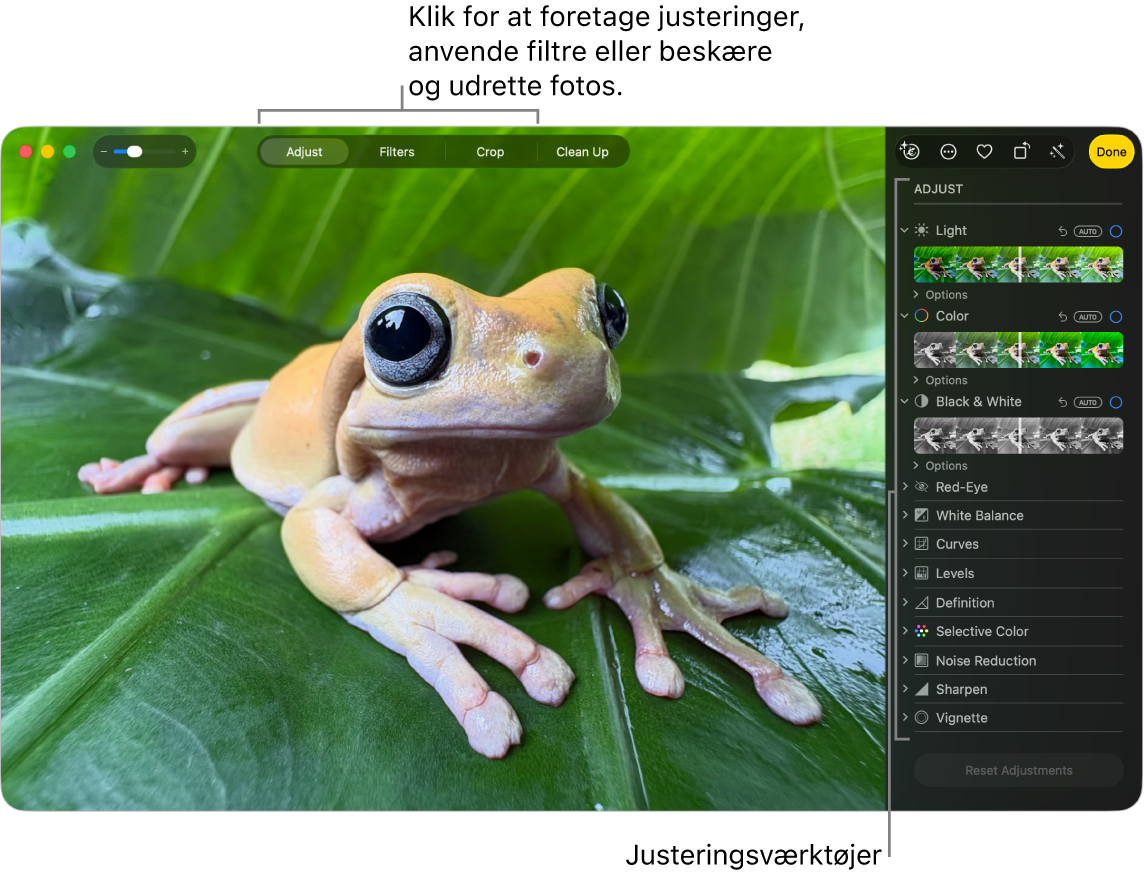
Rediger et foto eller en video
Gå til appen Fotos
 på din Mac.
på din Mac.Gør et af følgende:
Dobbeltklik på et miniaturefoto eller en miniaturevideo, og klik derefter på Rediger på værktøjslinjen.
Vælg et miniaturefoto eller en miniaturevideo, og tryk derefter på Retur.
Brug betjeningsmulighederne på redigeringsværktøjslinjen til at få adgang til justeringsværktøjer, anvende Fotostil, forbedre fotos og videoer m.m.

Du kan gøre et af følgende:
Når du er færdig med at redigere, klikker du på OK eller trykker på Retur.
Når du ændrer et foto eller en video, beholder Fotos originalen, så du altid kan fortryde dine ændringer og gå tilbage til det oprindelige udseende.
Dubler et foto
Du opretter forskellige versioner af et foto eller en video ved at dublere emnet og arbejde med kopien.
Gå til appen Fotos
 på din Mac.
på din Mac.Vælg det emne, du vil kopiere, og vælg derefter Billede > Dubler 1 foto (eller tryk på Kommando-D).
Hvis du dublerer et Live Photo, skal du klikke på Dubler for at inkludere videodelen eller på Dubler som stillbillede for kun at inkludere stillbilledet.
Sammenlign fotos eller videoer før og efter redigering
Mens du redigerer et emne, kan du sammenligne den redigerede version med originalen.
Gå til appen Fotos
 på din Mac.
på din Mac.Dobbeltklik på et foto eller en video for at åbne emnet, og klik derefter på Rediger på værktøjslinjen.
Hvis du vil se det originale billede midlertidigt, skal du klikke og holde nede på
 på værktøjslinjen eller trykke og holde nede på tasten M.
på værktøjslinjen eller trykke og holde nede på tasten M.Slip
 eller tasten M for at se emnet med redigeringer.
eller tasten M for at se emnet med redigeringer.
Kopier og indsæt redigeringer
Når du har redigeret et foto eller en video, kan du kopiere de foretagne redigeringer og indsætte dem på andre emner. Du kan indsætte redigeringer på flere emner ad gangen.
Bemærk: Du kan ikke kopiere og indsætte indstillinger fra retoucheringsværktøjet, værktøjet til røde øjne, beskæringsværktøjet eller udvidelser fra tredjeparter.
Gå til appen Fotos
 på din Mac.
på din Mac.Vælg et emne, du har justeret, og vælg derefter Billede > Kopier redigeringer.
Slå de regigeringer, du vil kopiere, til, og klik på Kopier.
Klik på det emne, du vil anvende justeringerne på (eller Kommando-klik for at vælge flere emner).
Vælg Billede > Sæt redigeringer ind.
Du kan også ctrl-klikke på et emne i redigeringsoversigten og vælge Kopier redigeringer eller Indsæt redigeringer.
Fortryd ændringerne
Du kan hurtigt fjerne ændringer af et foto eller en video.
Gå til appen Fotos
 på din Mac.
på din Mac.Gør et af følgende:
Fortryd den sidste ændring, du foretog: Vælg Rediger > Fortryd, eller tryk på Kommando-Z.
Fortryd alle ændringer, og gendan originalbilledet: Vælg fotoet eller videoen, og vælg Billede > Tilbage til original, eller klik på Tilbage til original på værktøjslinjen til redigering.